Nextcloud User Migration
Eine große Besonderheit von Nextcloud ist, dass es keine Anbieterbindung gibt. Du hast also die Möglichkeit, deine Nextcloud zu einem anderen Anbieter zu migrieren. Mit der App „User Migration“ können alle Dateien, Profileinstellungen, Kalender und Kontakte exportiert und wieder in die neue Nextcloud importiert werden. Wie das funktioniert, was dabei zu beachten ist erfährst du in diesem Artikel.
Installation
Für die Installation loggst du dich mit einem Administrator-Account in deine Nextcloud ein, klickst auf das runde Icon oben rechts und dann auf „+Apps“.
In der Suche kannst du einfach „User Migration“ eingeben und dann auf „Herunterladen und aktivieren“ klicken.
In den Einstellungen erscheint nun ein neuer Menüpunkt „User Migration“.

Export
Um deine Daten zu exportieren, klickst du in den Einstellungen auf „Datenmigration“. Dort kannst du auswählen, was genau exportiert werden soll. Durch Klicken auf „Exportieren“ werden die ausgewählten Informationen/Daten in eine Datei exportiert.
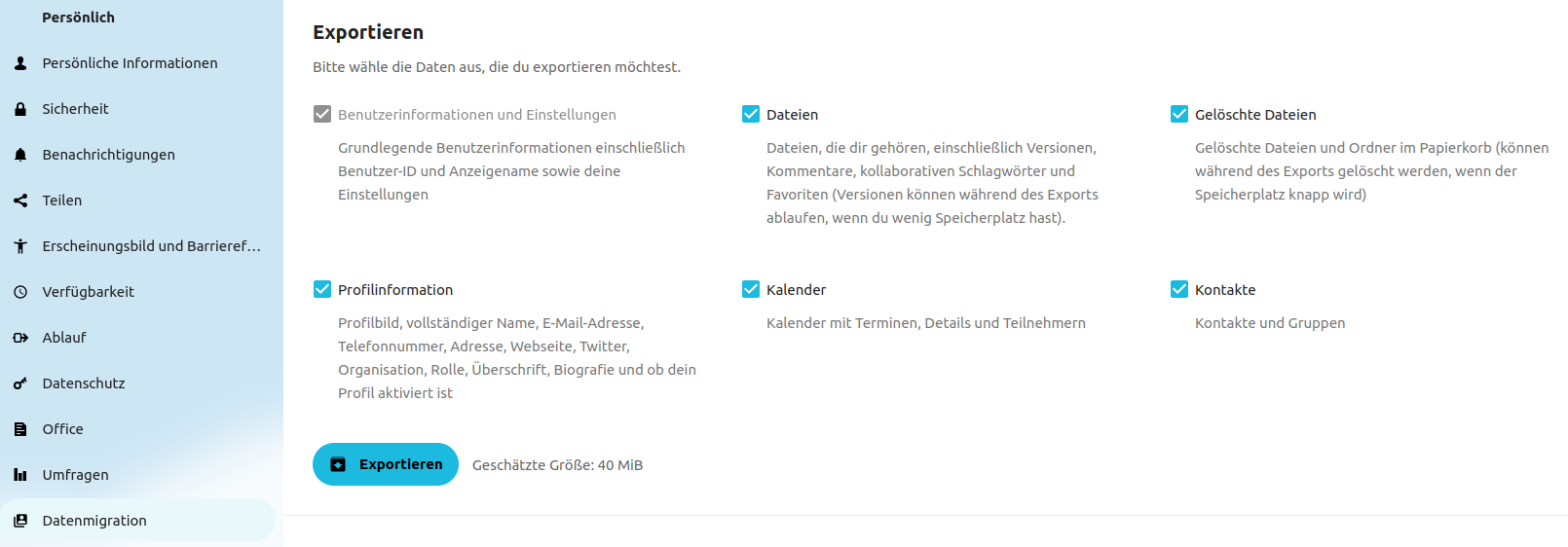
Import
Wenn du deine Informationen/Daten in die neue Nextcloud importieren möchtest, kannst du erneut die „User Migration“ App installieren. Klicke diesmal auf „Import“ und wähle die Exportdatei deiner alten Nextcloud aus. Für diesen Schritt muss die Exportdatei deiner alten Nextcloud in die neue Nextcloud übertragen werden. Hierbei ist zu beachten, dass du kurzfristig doppelten Speicher benötigst, da du einmal die Export Datei und zusätzlich die entpackten Daten hast.
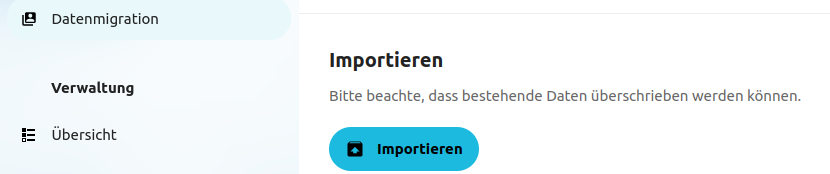
Open Source Software bei PathConnect
Einfach auswählen und loslegen. Wir passen die Software genau an deine Bedürfnisse an, kümmern uns um die Wartung und stehen dir mit persönlichem Support zur Seite. Unser Angebot umfasst eine Vielzahl von Open-Source-Lösungen, die perfekt auf deine Anforderungen zugeschnitten werden können. Genieße den Komfort eines Rundum-Services, der Installation, Anpassungen und Updates beinhaltet, damit du dich voll und ganz auf deine Projekte konzentrieren kannst.

